In de gids van vandaag zullen we de gebruiker begeleiden zodat hij effectief Discord-spraakkanalen kan gebruiken.
Hoe effectief gebruik te maken van de stemkanalen van Discord?
Om Discord-spraakkanalen effectief te gebruiken, hebben we de onderstaande praktische gids geïmplementeerd:
Stap 1: Open Server
Open Discord en selecteer de gewenste server in de zijbalk:
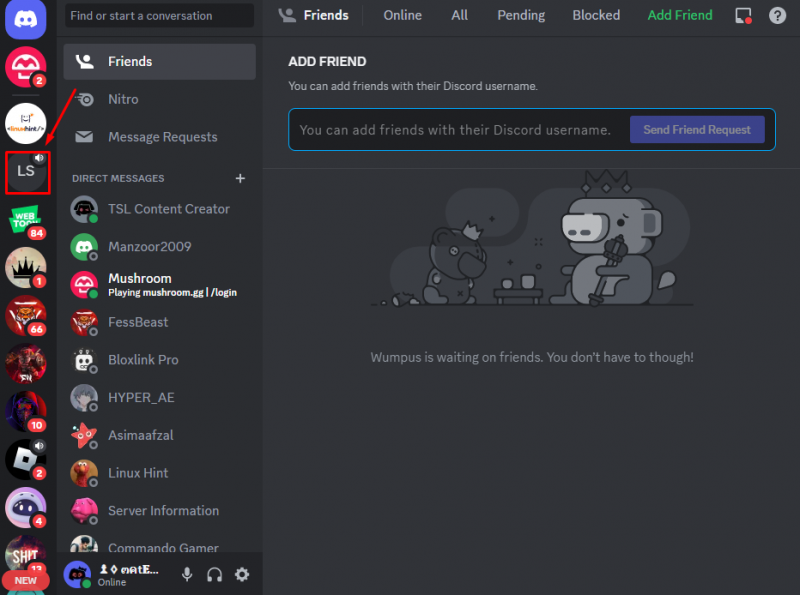
Stap 2: Sluit je aan bij Voice Channel
Nadat u de server hebt geopend, kunt u zich aansluiten bij het betreffende spraakkanaal met uw vrienden aan uw linkerkant:
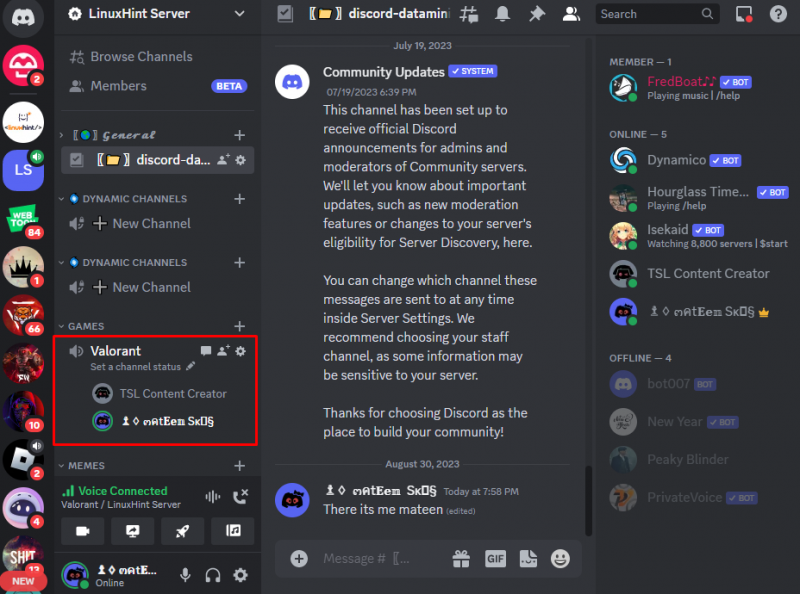
Stap 3: Beheer de steminstellingen van vrienden
Als de stem van uw vriend nu te luid is, kunt u eenvoudig met de rechtermuisknop op zijn profiel klikken en het volume instellen met behulp van de schuifbalk. Bovendien ziet u ook de “ Stom ', ' Geluidsbord dempen ' En ' Schakel video uit Opties die kunnen worden gebruikt wanneer dat nodig is:
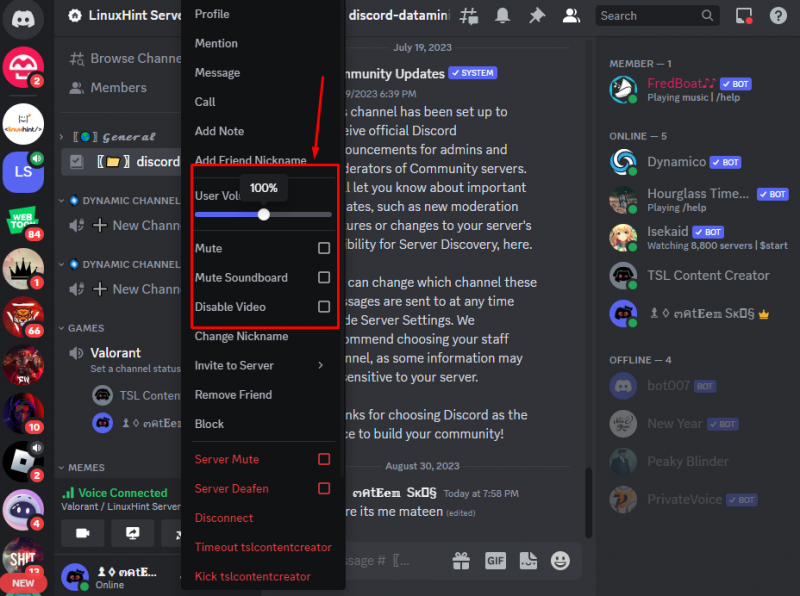
Stap 4: Bewerk het spraakkanaal
Bovendien kunt u de kanaalinstellingen beheren door deze te bewerken. Om dit te doen, beweegt u de muis over het spraakkanaal en klikt u op de knop “ Tandwiel ” om de kanaalinstellingen te bewerken:
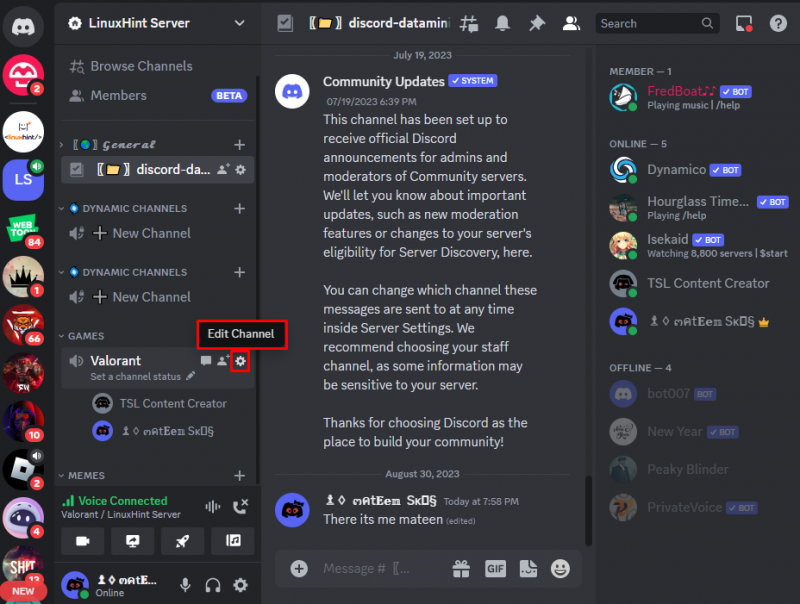
Stap 5: Maak het kanaal privé
In de kanaalinstellingen kan de gebruiker de verschillende rechten instellen/beheren. Stel dat u het kanaal privé wilt maken, schakel dan eenvoudigweg de gegeven optie in zoals gemarkeerd:
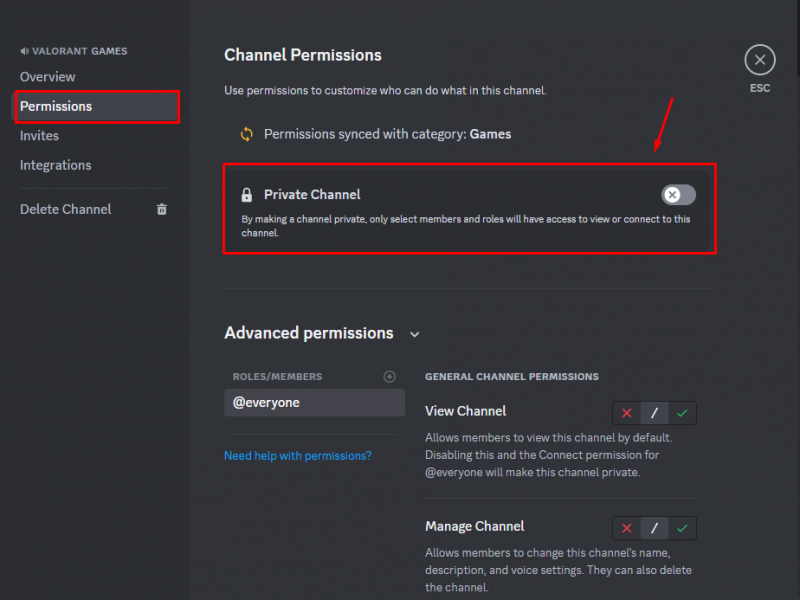
Op dezelfde manier kunt u de geavanceerde en algemene machtigingen beheren in de onderstaande instellingen.
Conclusie
Om de Discord-spraakkanalen effectief te gebruiken, opent u Discord, gaat u naar de doelserver en sluit u zich aan bij het gewenste spraakkanaal met uw vrienden. Klik met de rechtermuisknop op het profiel van de vriend en beheer het volume van de gebruiker: “ Stom ', ' Geluidsbord dempen ' En ' Schakel video uit ” opties. Open bovendien de kanaalinstellingen en beheer verschillende machtigingen, zoals het privé maken van het spraakkanaal.